Stable Diffusion Web UIとは、OpenAIが開発したAI画像生成ツールです。人間の絵画のような高品質な画像を生成できることで注目を集めています。
Stable Diffusion Web UIをMac M2にインストールするには、以下の手順に従います。
- Homebrewをインストールする。
- Stable Diffusionをインストールする。
- モデルファイルをダウンロードする。
- Stable Diffusionを起動する。
- 画像を生成する。
このツールは画像生成の可能性を広げてくれるツールです。
事前に
前提
・Homebrewはインストール済
$ brew -v
Homebrew 4.0.14PCスペック
・チップ・・・Apple M2 Pro
・メモリ・・・16 GB
・OS・・・MacOS Ventura
インストール手順
最終的には美女を生成したいと思います。
色々調べてみると、美女を生成するためにはどのモデルを使うかが重要になってくるみたいです。
今回は「stable-diffusion-v1-5(v1-5-pruned.safetensors)」というモデルを使って、与えたプロンプトに対して、画像を生成してくれるまでをゴールにしようと思います。
①UIのインストールフォルダの用意
UIをインストールするフォルダを準備しておきます。
特にこだわりがなければ、ホームディレクトリ直下に作成で問題ないです。
$ mkdir ~/stablediffusion
$ cd ~/stablediffusion②必要なパッケージのインストール
次にインストールに必要な他のパッケージをインストールします。
以下のコマンドをターミナルに貼り付けてEnterしてください。
$ brew install cmake protobuf rust python@3.10 git wget※数分かかります。
③Automatic1111版Stable Diffusion Web UIをダウンロード
①で作成したディレクトリ内にgitを使ってStableDiffusionをクローンします。
以下コマンドを実行してください
$ git clone https://github.com/AUTOMATIC1111/stable-diffusion-webui
remote: Enumerating objects: 22369, done.
remote: Counting objects: 100% (58/58), done.
remote: Compressing objects: 100% (38/38), done.
remote: Total 22369 (delta 27), reused 40 (delta 18), pack-reused 22311
Receiving objects: 100% (22369/22369), 30.44 MiB | 5.84 MiB/s, done.
Resolving deltas: 100% (15600/15600), donels で確認すると入ってますね。
$ ls -la
drwxr-xr-x 41 username staff 1312 6 11 12:27 stable-diffusion-webui④Stable Diffusion Web UIを起動
ここまで問題なくインストールできたらStable Diffusion Web UIを起動します。
コマンドを使って起動します。
クローンしたstable-diffusion-webuiディレクトリに移動します。
$ cd stable-diffusion-webui次に以下実行して起動を待ちます。
$ ./webui.sh
# 〜略〜
Running on local URL: http://127.0.0.1:7860
# 〜略〜しばらくすると「http://127.0.0.1:7860」がターミナルに表示されます。
ブラウザ(Chromeやsafari)のURLバーにhttp://127.0.0.1:7860を入力すると画面が立ち上がるかと思います。
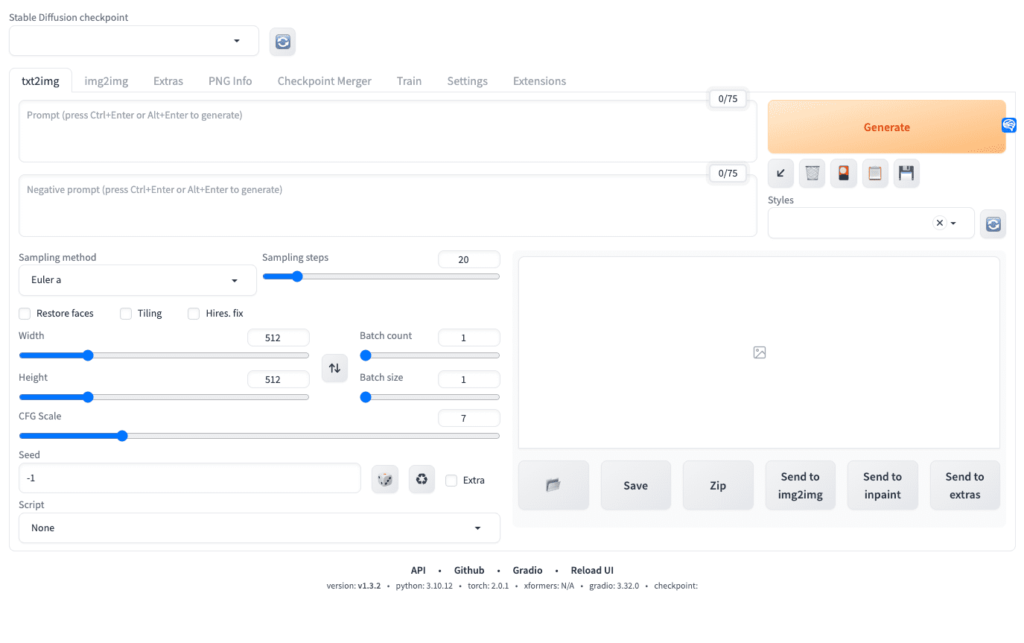
無事立ち上がりましたでしょうか?
※注意:このターミナルはWeb UIが起動中なので閉じると、Web UIが終了してしまいます。
⑤モデルファイルのインストール・設定
このままだとプロンプトを与えても画像を生成できないようなので、AUTOMATIC1111版Stable Difussionを実行するに必要なモデルファイルを設定していきます。
Stable Diffusionのモデルとは
AIが学習した画像生成のためのモデルで、高品質な画像を簡単に生成することができるものです。使用するモデルによって得意なジャンル(アジア系の顔やアニメ系の顔など)が異なります。
モデルファイルのダウンロード
今回は「stable-diffusion-v1-5(v1-5-pruned.safetensors)」というモデルを使用して画像を生成してみましょう。以下からモデルファイルをダウンロードしましょう。
ダウンロードしたモデルファイルを所定の場所に移動
ダウンロードしたモデルファイルを以下のフォルダ内に移動します。
~/stablediffusion/stable-diffusion-webui/modelsStable Diffusion Web UIでモデルファイルを設定
それではStable Diffusion Web UIに画面を戻り、~/stablediffusion/stable-diffusion-webui/modelsに設置したモデルファイルを設定します。
画面上部にある更新ボタンをクリックします。
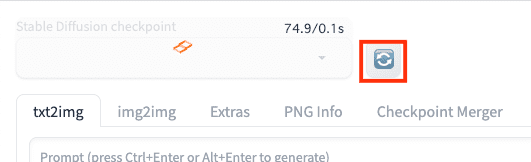
クリックしたあとターミナルにはダウンロードゲージが表示されていますね。

ダウンロードが終わったら、プルダウンより「v1-5-pruned-emaonly.safetensors」を選択します。
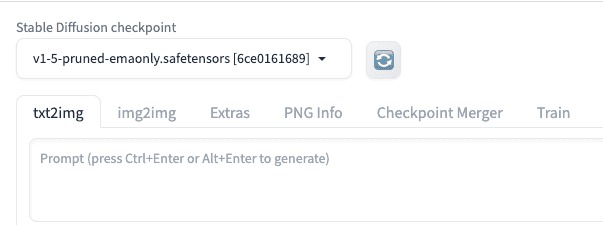
画像を生成してみよう
基本的には↓のような手順で画像を生成できます。
・「Prompt」に生成したい画像の内容を記載
・「Negative Prompt」に生成してほしくない内容を記載
・「Generate」を実行
試しに英語で「Beautiful woman」とPromptを与えて画像を生成してみます。
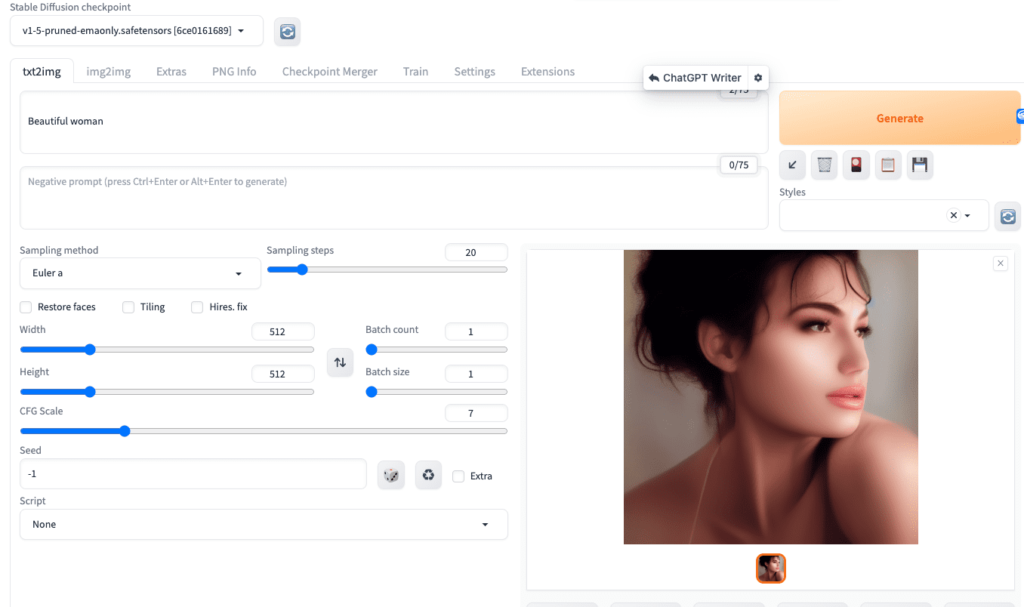
おおお!すご!
絵が下手な自分にとっては、こんなに簡単に画像生成できるなんて感動です...
まとめ
・Stable Diffusionは、AI画像生成ツールで高品質な画像を生成できることができる。
・Mac M2にHomebrewを使ってインストール、Promptを入力して画像生成するまで紹介しました。
最後に
モデルによって商用利用の規約があるので注意しましょう
こちらの記事も読まれています。
Slackで簡単!MidjourneyでAIイラストを生成する
参考
https://note.com/nice_ixia735/n/nc623d9583357
https://huggingface.co/BanKaiPls/AsianModel/blob/main/BRAV5finalfp16.safetensors

